Uvoz in samodejno posodabljanje dnevnih tečajnic za pretvorbo valut
27.06.2024
V Excelu pogosto obravnavamo zneske v različnih valutah, kar zahteva ustrezne pretvorbe. Sprememba simbola v obliki ni zadostna, potrebno je računsko pretvoriti znesek s pomočjo tečaja pretvorbe valute. Omenjene podatke lahko najdemo na spletu in jih prepišemo v našo Excel delovno datoteko.

S pomočjo fiksnega sklica omogočimo naknadno spreminjanje trenutnega tečaja. Ta način še vedno zahteva ročno prilagajanje vrednosti ob spremembah na trgu, vendar se rezultati samodejno posodobijo. V naslednjem koraku bomo obravnavali, kako lahko s pomočjo orodja Power Query in uvoza podatkov iz spletnih virov avtomatiziramo posodabljanje tečajnice.
Na spletu poiščemo vir podatkov, ki ga želimo uvoziti v našo Excel datoteko. Odličen primer je spletna stran Banke Slovenije, ki vsebuje dnevne tečajnice številnih valut (Dnevna tečajnica – referenčni tečaji ECB (bsi.si)
Iz vnosne vrstice spletnega brskalnika kopiramo URL naslov v celoti. Potrebovali ga bomo v naslednjem koraku postopka, ko bomo tabelo iz spletnega vira uvažali v Excel.
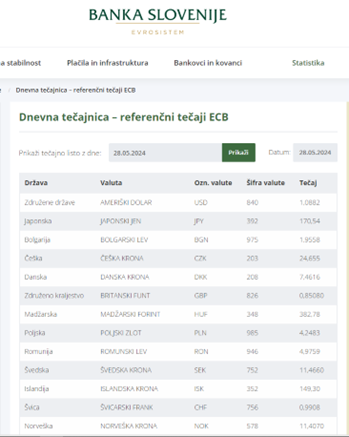
V našem Excel delovnem zvezku se premaknemo na zavihek »Podatki« in na levi strani poiščemo gumb »Dobi podatke«. Na seznamu, ki se pojavi, izberemo kategorijo »Iz drugih virov« in nato možnost »Iz spleta«. V vnosno polje pojavnega okna prilepimo kopiran URL naslov in potrdimo z gumbom »V redu«. Po potrditvi se odpre novo okno, imenovano »Krmar«, ki služi kot uporabniški vmesnik. V njem lahko določimo, katero tabelo želimo uvoziti iz našega spletnega vira, ter pridobimo vpogled v obliko in strukturo uvoženih podatkov.
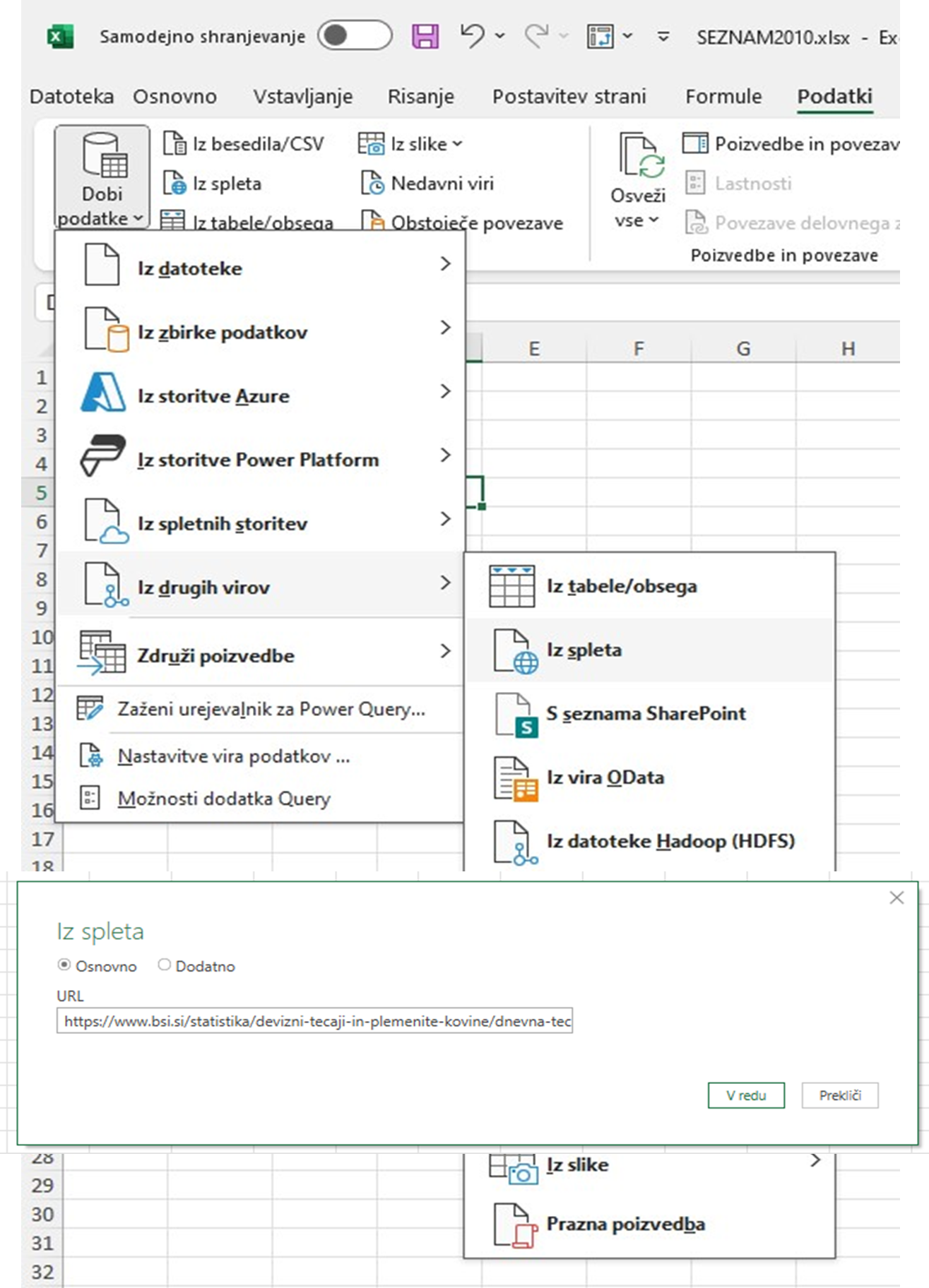
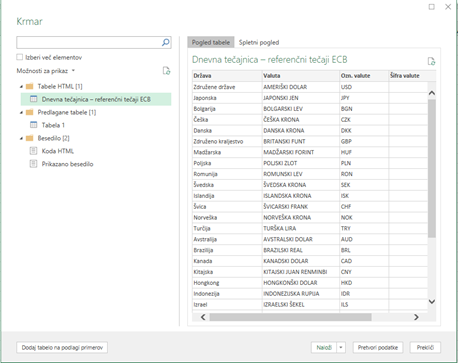
Pritisnemo gumb »Naloži« in naša tabela tečajnic bo uvožena v Excel. Zadnji korak je nastavitev samodejnega osveževanja glede na spremembe izbornih podatkov.
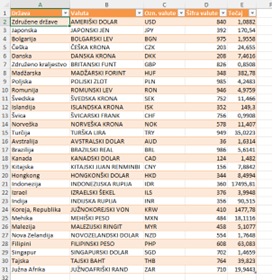
Kliknemo na zavihek »Poizvedba« in poiščemo gumb »Lastnosti« na levi strani. Ob kliku se pojavi okno imenovano »Lastnosti poizvedbe«. Na tem mestu lahko nastavimo samodejno osveževanje podatkov preko skupine nastavitev »Nadzor osveževanja«.
Vklopimo »Omogoči osveževanje v ozadju«, »Pri odpiranju datoteke osveži podatke« ter »Osveži vsakih n min.« Interval lahko nastavimo na 1 minuto. Potrdimo z gumbom vredu in naša povezava na podatke je uspešno nastavljena. Sedaj se lahko v naših funkcijah preprosto sklicujemo na uvoženo tabelo.
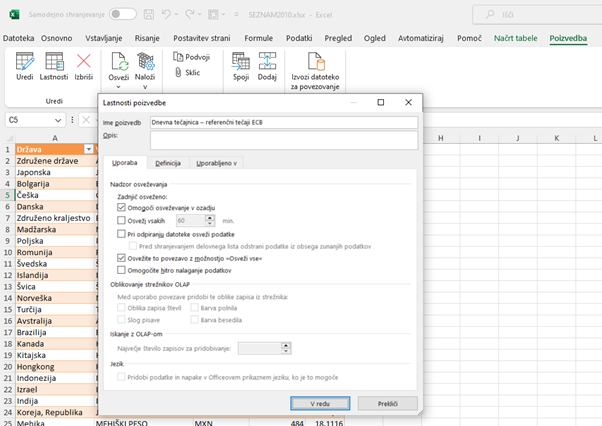
![]() MATIC VUKOVIČ, predavatelj, MOS
MATIC VUKOVIČ, predavatelj, MOS
Kontakt: matic.vukovic@kompas-xnet.si
Imate dodatna vprašanja?
Za več informacij smo vam vedno z veseljem na voljo. Pišite nam na info@kompas-xnet.si ali nas pokličite 01 5136 990.
Kontaktirajte nasNovice
Naročite se na Xnet novice in ostanite na tekočem glede novih tečajev, seminarjev, možnosti pridobitve novih certificiranj in akcijskih cen.
